Modus "Kacheln"
Wenn Sie auf dem Startbildschirm auf Kacheln (Tiling) klicken, wird der Modus Kacheln geöffnet.
Im Modus Kacheln teilen Sie eine Seite mit Eingabedaten auf, bevor Sie sie drucken. Sie können die Ausdrucke ausrichten und zusammenkleben, um ein größeres gedrucktes Bild zu erstellen.
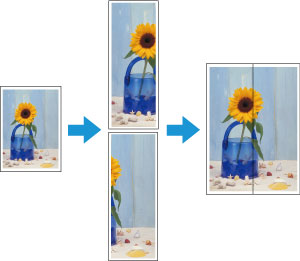
Menüleiste
Die Menüs für die gewünschten Funktionen wählen.

Hauptbereich
In diesem Bereich können Sie Bilder auswählen und teilen und weitere Druckeinstellungen vornehmen.
 Hinweis
Hinweis
- Klicken Sie im Hauptbereich auf
 , um zum Hauptbildschirm zurückzukehren.
, um zum Hauptbildschirm zurückzukehren.
Bildschirm für die Seitenauswahl
Wählen Sie die zu druckenden Seiten aus.
Durch Klicken auf Weiter (Next) wird der Auswahlprozess geschlossen, und Sie gelangen zum Bearbeitungsbildschirm.
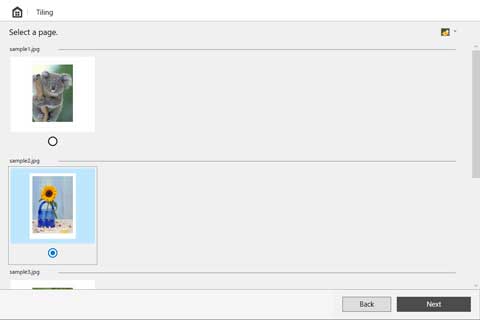
 Hinweis
Hinweis
- Sie können die Größe der Miniaturansichten durch Klicken auf
 /
/ /
/ ändern.
ändern.
Bearbeitungsbildschirm
Legen Sie die Anzahl der Bereiche und die Rollenpapierbreite fest, während Sie eine Vorschau der Druckergebnisse prüfen.
Durch Klicken auf Weiter (Next) wird die Bearbeitung geschlossen, und Sie gelangen zum Bildschirm "Druckeinstellungen".
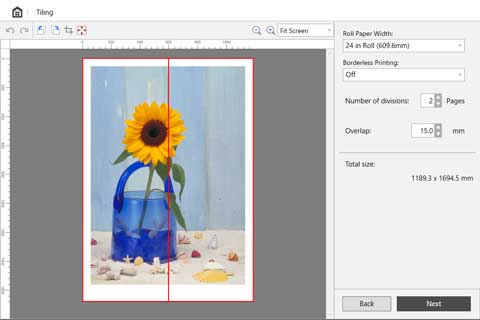
- Symbolleiste
-
Die Schaltflächen für die wichtigsten Funktionen wählen.

 Rückgängig (Undo)
Rückgängig (Undo)-
Der letzte Bearbeitungsschritt wird rückgängig gemacht.
Sie können Rückgängig (Undo) auch über das Menü Bearbeiten (Edit) ausführen.  Wiederholen (Redo)
Wiederholen (Redo)-
Der letzte Bearbeitungsschritt wird wiederhergestellt.
Sie können Wiederholen (Redo) auch über das Menü Bearbeiten (Edit) ausführen.  90 Grad nach links drehen (Rotate Left 90 Degrees)
90 Grad nach links drehen (Rotate Left 90 Degrees)-
Dreht das ausgewählte Objekt um 90 Grad nach links.
Sie können es um bis zu 270 Grad drehen.  90 Grad nach rechts drehen (Rotate Right 90 Degrees)
90 Grad nach rechts drehen (Rotate Right 90 Degrees)-
Dreht das ausgewählte Objekt um 90 Grad nach rechts.
Sie können es um bis zu 270 Grad drehen.  Beschneiden (Crop)
Beschneiden (Crop)-
Schneidet das ausgewählte Objekt in einem beliebigen Bereich aus.
Beim Beschneiden können Sie keine anderen Bearbeitungsvorgänge ausführen.  Rand löschen (Erase Margin)
Rand löschen (Erase Margin)-
Löscht den Rand des ausgewählten Objekts.
 (Ansicht "Vergrößern/Verkleinern")
(Ansicht "Vergrößern/Verkleinern")-
Damit können Sie das Skalierungsverhältnis im Vorschaubildschirm ändern.
- Vorschaubereich
-
Zeigt ein Bild der zusammengefügten Druckergebnisse mit den aktuellen Einstellungen an.
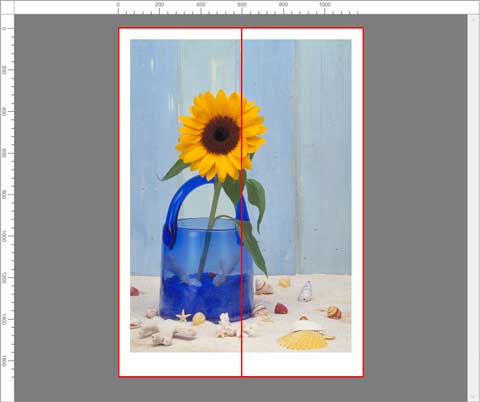
- Bereich für Einstellungsbearbeitung
-
Legen Sie die Anzahl der Bereiche und die Rollenpapierbreite usw. fest.
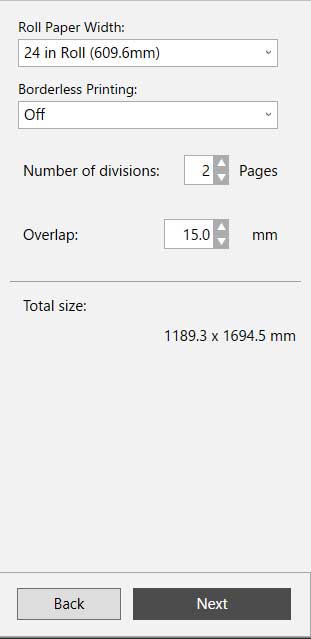
- Rollenpapierbreite (Roll Paper Width)
-
Legen Sie die Breite des Rollenpapiers fest.
- Randloser Druck (Borderless Printing)
-
Legen Sie fest, ob randlos gedruckt werden soll.
Wenn Sie diese Einstellung auf Ein (On) setzen, wird der Druckbereich bis zu beiden Rändern und der Vorderkante des Papiers vergrößert. Hinweis
Hinweis- Wenn Sie Randloser Druck (Borderless Printing) auf Ein (On) setzen, erfolgt die Überlappung nur rechts auf jeder Seite, und die Seite ganz rechts wird auf der vollen Breite des Rollenpapiers gedruckt.
Wenn Sie Ein (On) unter Randloser Druck (Borderless Printing) auswählen, wird das Bild so gedruckt, dass kein weißer Rand an allen vier Kanten des Papiers erscheint, nachdem die Ausdrucke zusammengefügt wurden.
- Anz. Bereiche (Number of divisions)
-
Legen Sie die Anzahl der Bereiche für die Objekte fest.
- Überlappen (Overlap)
-
Legen Sie die Breite der Überlappung für das Zusammenfügen der geteilten und gedruckten Bilder fest.
 Hinweis
Hinweis- Wenn Sie einen großen Wert für Überlappen (Overlap) festlegen, wird der Druckbereich kleiner. Dementsprechend ist das gedruckte Bild nach dem Zusammenfügen kleiner.
- Sie können keinen Wert unter 15,00 mm/0,59 Zoll festlegen.
- Gesamtgröße (Total size)
-
Zeigt die ungefähre Größe nach dem Zusammenfügen der geteilten und gedruckten Bilder an.
Bildschirm Druckeinstellungen
Klicken Sie im Bearbeitungsbildschirm auf Weiter (Next), und nehmen Sie dann die Druckeinstellungen vor.
Nachdem Sie die verschiedenen Elemente eingestellt haben, klicken Sie auf Drucken (Print), um den Druckvorgang zu starten.
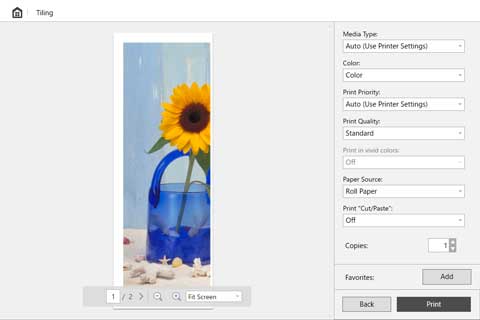
- Vorschaubereich
-
Zeigt eine Vorschau der Druckergebnisse für jede Seite an.
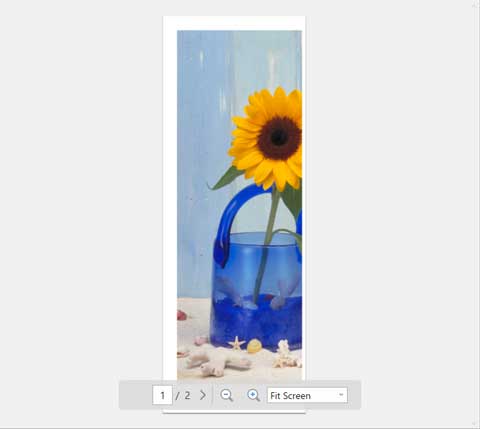
- Bereich "Druckeinstellungen"
-
Nehmen Sie die Druckeinstellungen wie z. B. für den Papiertyp vor.
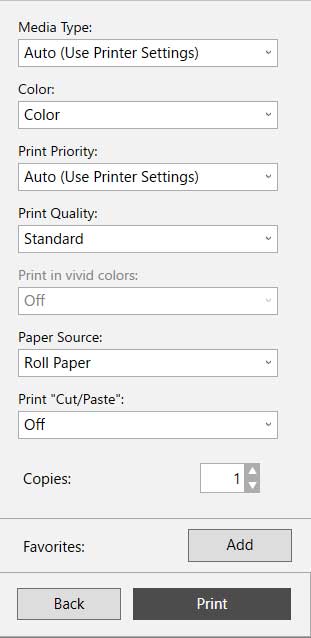
- Medientyp (Media Type)
- Legen Sie den Papiertyp für den Druck fest.
- Farbe (Color)
- Legen Sie entweder Farbe (Color) oder Monochrom (Monochrome) als Farbe für den Druck fest.
- Druckpriorität (Print Priority)
- Legen Sie fest, welche Elemente in den Druckergebnissen betont werden sollen.
- Druckqualität (Print Quality)
- Wählen Sie die geeignete Druckqualität für Ihre Ziele aus.
- Druck bunter Farben (Print in vivid colors)
- Legen Sie fest, ob in bunten Farben gedruckt werden soll.
- Papierzufuhr (Paper Source)
- Legen Sie die Art der Papierzufuhr fest.
- "Aussch./Einf." dr. (Print "Cut/Paste")
- Legen Sie fest, ob Text und Schneidelinien im Ausschnitt- und Überlappungsbereich gedruckt werden sollen.
- Kopien (Copies)
- Legen Sie die Anzahl der zu druckenden Exemplare fest.
- Favoriten (Favorites)
- Sie können die derzeit im Bearbeitungsbildschirm und im Bildschirm Druckeinstellungen festgelegten Einstellungen in den Favoriten registrieren, indem Sie auf "Hinzufügen" klicken. Sie können die in den Favoriten registrierten Einstellungen ganz einfach auf dem Blatt "Favoriten" im Startbildschirm abrufen.
Statusleiste
Zeigt Informationen wie die Anzahl der ausgewählten Daten und das Papierformat an.

 Hinweis
Hinweis
- Sie können Sie das Menü Ansicht (View) verwenden, um die Symbol- und Statusleiste ein- bzw. auszublenden.

